Đánh số trang là một trong những thủ thuật cần có trong những văn bản dài. Đối với những văn bản như tiểu luận, khóa luận việc đánh số trang là rất cần thiết. Việc đánh số trang từ trang bất kỳ giúp bạn dễ dàng tìm kiếm lỗi và sửa dễ dàng hơn. Cách đánh số trang ngay từ đầu rất dễ dàng, nhưng chắc có nhiều bạn chưa biết cách đánh số trang từ trang bất kỳ trong word 2003. Bài viết của chúng tôi hôm nay sẽ hướng dẫn các bạn cách đánh số trang từ trang bất kỳ thay vì đánh từ đầu trang hay phải chèn số trang. Cùng theo dõi bài viết nhé!
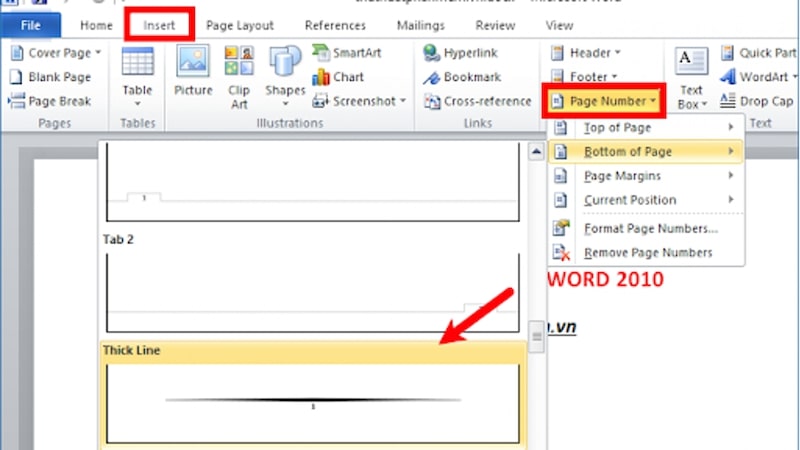
Hiện nay, ra đời rất nhiều các phiên bản mới của word như 2003, 2007,2009, 2015,… Phiên bản word 2003 hiện nay vẫn còn rất nhiều người sử dụng. Việc đánh số trang trong phiên bản này cũng khác nhiều so với những phiên bản khác.
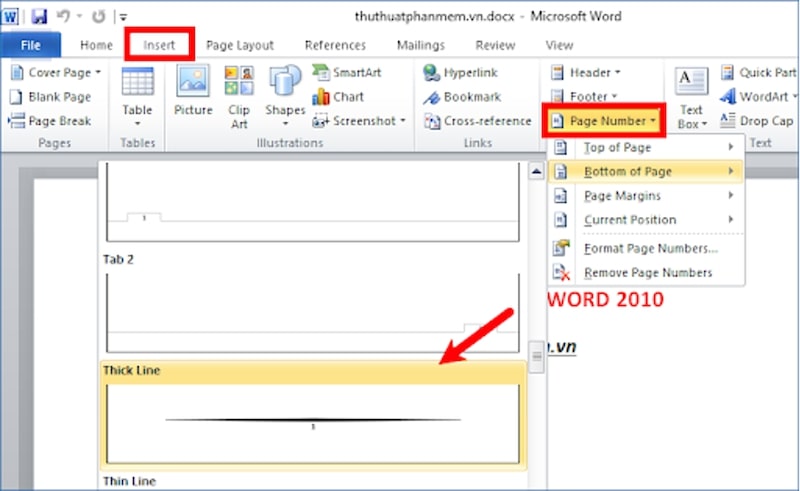
Cách đánh số trang trong Word 2003 thông thường ngay từ đầu bài viết.
- Khi muốn đánh số trang, bạn vào thanh công cụ Insert sau đó chọn Page numbers.
- Sau đó màn hình sẽ hiện ra ô Position: bạn có thể lựa chọn Footer nếu muốn số trang nằm phía dưới hoặc Header nếu muốn nằm ở bên trên.
- Ở Alignment là ô bạn có thể chọn để hiển thị số trang. Trong đó có các lệnh : Left, Right, Center, Inside, Outside. Tùy vào vị trí mà bạn muốn lựa chọn.
- Show number on first page: Tùy chọn này giúp bạn lựa chọn xem có đánh số trang đầu tiên hay không. Nếu bạn muốn để trống thì hãy bỏ dấu tick ở mục này.
Cách đánh số trang từ trang bất kỳ trong Word 2003.
- Bước 1: Mở văn bản và đặt con trỏ chuột trước chữ đầu tiên của văn bản. Còn nếu bạn muốn bỏ trang đầu để làm bìa trang trí thì có thể đặt con trỏ ở đầu trang thứ 2.
- Bước 2: Ở trên thanh công cụ bạn ấn vào Page layout sau đó chọn Break, tiếp đến chọn Next page.
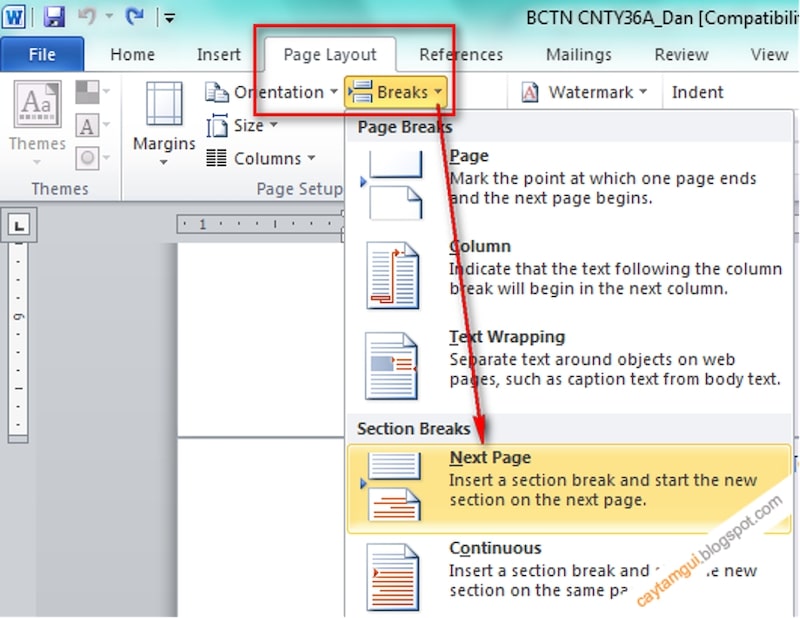
- Bước 3: Trên thanh công cụ menu bạn chọn Insert, tiếp theo là Page Number.
- Bước 4: tại hộp thoại bạn chọn Format page number và lựa chọn các tùy chọn.
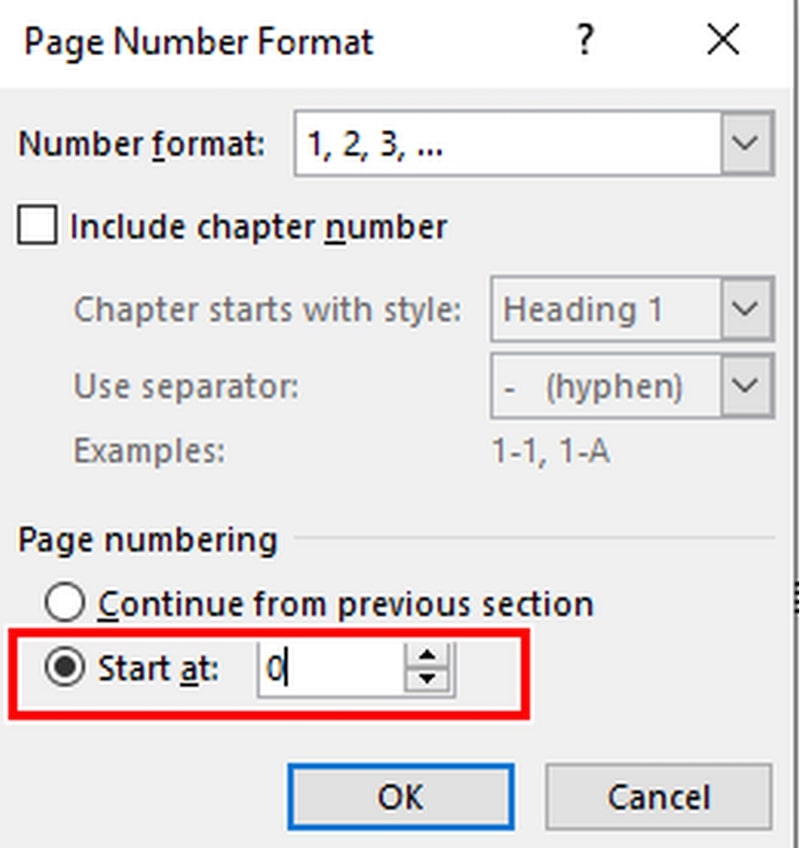
- Tại Number_format bạn có thể bất kỳ giá trị nào mà bạn muốn. Có thể là 1,2,3,… hoặc a,b,c,…
- Tại Start at bạn có thể chọn là 1 hoặc bất cứ giá trị nào mà bạn muốn bắt đầu.
- Bước 6: Tại Insert bạn chọn Footer/ Header để định dạng lại kiểu số trang.
- Bước 7: Sau bước 6 bạn sẽ thấy xuất hiện 2 lựa chọn khác nhau ở trang mà bạn muốn đánh số trang. Bạn cần ngắt liên kết giữa 2 Section tại Link to previous.
- Bước 8: Bạn kéo lại phần Section 1 và xoá đi số thứ tự ở trang mà bạn không muốn đánh số. Ngay sau đó, trang ở dưới sẽ đổi thành trang đầu tiên.
Đối với Word bạn có thể đánh số trang tự động một cách dễ dàng. Việc Bạn thay đổi số trang sẽ được tự động cập nhật và sửa các trang kế tiếp, việc thêm hay bớt bất cứ trang nào bạn đều có thể cập nhật nhanh chóng và chính xác. Nếu bạn bị mắc lỗi thì có thể do một số nguyên nhân. Vì vậy, bạn cần nắm rõ về Insert page number (số trang hiển thị) hay Insert number of page (Tổng số trang đang có chữ). Để có thao tác đúng, bạn cần hiểu rõ các thao tác của các thanh công cụ và các lệnh.
Kết luận
Như vậy, bài viết trên là cách đánh số trang từ trang bất kỳ trong word 2003 mà chúng tôi muốn đem đến cho bạn đọc. Hy vọng bài viết sẽ giúp bạn đạt được kết quả và thuận lợi trong việc hoàn thành văn bản. Nếu còn bất cứ thắc mắc nào về các thủ thuật trong Word, hãy đặt câu hỏi cho chúng tôi nhé!
